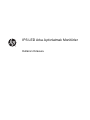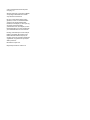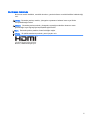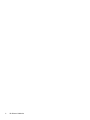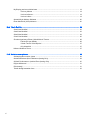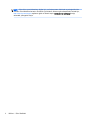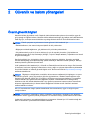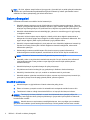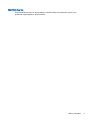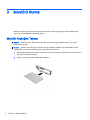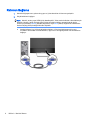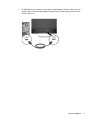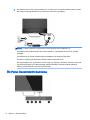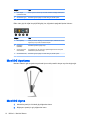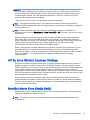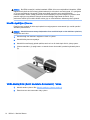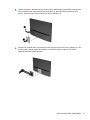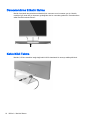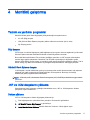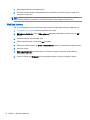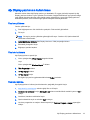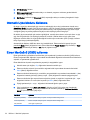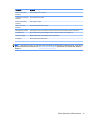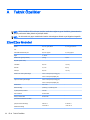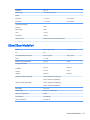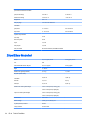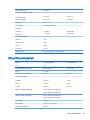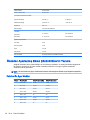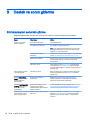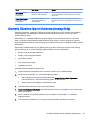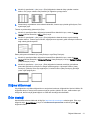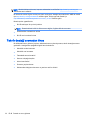HP Pavilion 25cw 25-inch IPS LED Backlit Monitor Kullanici rehberi
- Tip
- Kullanici rehberi
Bu kılavuz için de uygundur
- Pavilion 22cw 21.5-inch IPS LED Backlit Monitor
- Pavilion 22cwa 21.5-inch IPS LED Backlit Monitor
- Pavilion 22xw 21.5-inch IPS LED Backlit Monitor
- Pavilion 23cw 23-inch IPS LED Backlit Monitor
- Pavilion 23xw 23-inch IPS LED Backlit Monitor
- Pavilion 24cw 23.8-inch IPS LED Backlit Monitor
- Pavilion 24xw 23.8-inch IPS LED Backlit Monitor
- Pavilion 25xw 25-inch IPS LED Backlit Monitor
- Pavilion 27cw 27-inch IPS LED Backlit Monitor
- Pavilion 27xw 27-inch IPS LED Backlit Monitor

IPS LED Arka Aydınlatmalı Monitörler
Kullanıcı Kılavuzu

© 2014, Hewlett-Packard Development
Company, L.P.
Windows, Microsoft Corporation'ın ABD'de
ve/veya diğer ülkelerdeki ticari markası
veya tescilli ticari markasıdır.
HP ürün ve hizmetlerine ilişkin yegane
garantiler, bu ürün ve hizmetlerle birlikte
verilen koşullu garanti bildirimlerinde
belirtilmiştir. Bu belgede yer alan hiçbir şey
ek garanti oluşturacak şekilde
yorumlanamaz. HP, işbu belgede yer alan
teknik hatalardan veya yazım hatalarından
ya da eksikliklerinden sorumlu tutulamaz.
Bu belge, telif haklarıyla korunan mülkiyet
bilgileri içermektedir. Bu belgenin hiçbir
bölümü Hewlett-Packard Company’nin
önceden yazılı onayı olmadıkça fotokopiyle
çoğaltılamaz, kopyalanamaz veya başka
dillere çevrilemez.
Birinci Basım: Eylül 2014
Belge Parça Numarası: 786794-141

Bu Kılavuz Hakkında
Bu kılavuz monitör özellikleri, monitörün kurulumu, yazılım kullanımı ve teknik özellikler hakkında bilgi
verir.
UYARI! Bu tarzda yazılmış metinler, yönergelere uymamanın bedensel zarar veya ölümle
sonuçlanabileceğini belirtir.
DİKKAT: Bu tarzda yazılmış metinler, yönergelere uymadığınız takdirde donanımın zarar
görebileceğini veya bilgi kaybıyla karşılaşabileceğinizi belirtir.
NOT: Bu tarzda yazılmış metinler, önemli ek bilgiler sağlar.
İPUCU: Bu şekilde tasarlanmış metinler, yararlı ipuçları verir.
Bu ürün, HDMI teknolojisi içerir.
iii

iv Bu Kılavuz Hakkında

İçindekiler
1 Ürün Özellikleri .................................................................................................................................................. 1
HP IPS Arka Aydınlatmalı LCD Monitörler ........................................................................................... 1
2 Güvenlik ve bakım yönergeleri .......................................................................................................................... 3
Önemli güvenlik bilgileri ........................................................................................................................ 3
Bakım yönergeleri ................................................................................................................................ 4
Monitörü temizleme ............................................................................................................. 4
Monitörü taşıma ................................................................................................................... 5
3 Monitörü Kurma ................................................................................................................................................ 6
Monitör Ayaklığını Takma ..................................................................................................................... 6
Arka Bileşenleri Belirleme .................................................................................................................... 7
Kabloları Bağlama ................................................................................................................................ 8
Ön Panel Denetimlerini Belirleme ...................................................................................................... 10
Menü düğmesi işlevleri ...................................................................................................... 11
Monitörü Ayarlama ............................................................................................................................. 12
Monitörü Açma ................................................................................................................................... 12
HP Su İzi ve Görüntü Tutulması Politikası ......................................................................................... 13
Monitörü Monte Etme (İsteğe Bağlı) ................................................................................................... 13
Monitör Ayaklığını Çıkarma ............................................................................................... 14
VESA Montaj Kitini (Belirli Modellerle Kullanılabilir) Takma .............................................. 14
Derecelendirme Etiketini Bulma ......................................................................................................... 16
Kablo Kilidi Takma .............................................................................................................................. 16
4 Monitörü çalıştırma ......................................................................................................................................... 17
Yazılım ve yardımcı programlar ......................................................................................................... 17
Bilgi dosyası ....................................................................................................................... 17
Görüntü Renk Eşleme dosyası .......................................................................................... 17
.INF ve .ICM dosyalarını yükleme ...................................................................................................... 17
Diskten yükleme ................................................................................................................ 17
Web'den İndirme ................................................................................................................ 18
v

My Display yazılımının kullanılması ................................................................................................... 19
Yazılımı yükleme ............................................................................................................... 19
Yazılımı kullanma .............................................................................................................. 19
Yazılımı indirme ................................................................................................................. 19
Otomatik Uyku Modunu Kullanma ...................................................................................................... 20
Ekran Menüsünü (OSD) kullanma ...................................................................................................... 20
Ek A Teknik Özellikler ........................................................................................................................................ 22
22cw/22xw Modelleri .......................................................................................................................... 22
23cw/23xw Modelleri .......................................................................................................................... 23
25cw/25xw Modelleri .......................................................................................................................... 24
27cw/27xw Modelleri .......................................................................................................................... 25
Önceden Ayarlanmış Ekran Çözünürlüklerini Tanıma ....................................................................... 26
Fabrika Ön Ayar Modları .................................................................................................... 26
Yüksek Tanımlı Video Biçimleri ......................................................................................... 27
Güç Adaptörleri .................................................................................................................. 27
Kullanıcı Modlarını Girme ................................................................................................................... 27
Ek B Destek ve sorun giderme .......................................................................................................................... 28
Sık karşılaşılan sorunları çözme ........................................................................................................ 28
Otomatik Düzeltme İşlevini Kullanma (Analog Giriş) .......................................................................... 29
Görüntü Performansını Optimize Etme (Analog Giriş) ....................................................................... 30
Düğme kilitlenmesi ............................................................................................................................. 31
Ürün desteği ....................................................................................................................................... 31
Teknik desteği aramadan önce .......................................................................................................... 32
vi

1 Ürün Özellikleri
HP IPS Arka Aydınlatmalı LCD Monitörler
NOT: Bu kılavuzda adı geçen modellerden bazıları bulunduğunuz ülkede veya bölgede olmayabilir.
LCD (sıvı kristal ekran) monitörlerde etkin matris, Düzlem İçi Değiştirme (IPS) panel bulunur. Monitör
modelleri ve özellikleri şöyledir:
●
22cw/22xw modelleri, 1920 × 1080 çözünürlüğe ve daha düşük çözünürlükler için tam ekran
desteğine sahip 54,6 cm (21,5 inç) köşegen izlenebilir alanlı ekran; en boy oranı korunarak
maksimum görüntü boyutu sağlayan özel ölçeklendirmeye sahiptir.
●
23cw/23xw modelleri, 1920 × 1080 çözünürlüğe ve daha düşük çözünürlükler için tam ekran
desteğine sahip 58,4 cm (23 inç) köşegen izlenebilir alanlı ekran; en boy oranı korunarak
maksimum görüntü boyutu sağlayan özel ölçeklendirmeye sahiptir.
●
25cw/25xw modelleri, 1920 × 1080 çözünürlüğe ve daha düşük çözünürlükler için tam ekran
desteğine sahip 63,3 cm (25 inç) köşegen izlenebilir alanlı ekran; en boy oranı korunarak
maksimum görüntü boyutu sağlayan özel ölçeklendirmeye sahiptir.
●
27cw/27xw modelleri, 1920 × 1080 çözünürlüğe ve daha düşük çözünürlükler için tam ekran
desteğine sahip 68,6 cm (27 inç) köşegen izlenebilir alanlı ekran; en boy oranı korunarak
maksimum görüntü boyutu sağlayan özel ölçeklendirmeye sahiptir.
●
Daha az enerji tüketen LED arka ışık
●
Oturma, ayakta durma veya iki yana hareket etme konumlarında ekranın görülebilmesini
sağlayan eğim kapasitesi ve geniş görüntüleme açısı
●
VGA analogu destekleyen video sinyal girişi
●
Yüksek tanımlı multimedya arayüzünü (HDMI) destekleyen video sinyal girişi
●
İşletim sisteminiz tarafından destekleniyorsa tak ve kullan özelliği
●
İsteğe bağlı kablo kilidi için monitörün arkasında güvenlik yuvası seçeneği
●
Kolay kurulum ve ekran en iyi duruma getirmesi için birkaç dilde Ekran Menüsü ayarları
●
Monitör ayarlarını yapmak için
My Display
yazılımı
●
DVI ve HDMI girişlerinde HDCP (Yüksek Bant Genişlikli Dijital İçerik Koruması) kopya koruması
●
Monitör sürücülerini ve ürün belgelerini içeren yazılım ve belge diski
●
Düşük güç tüketimi gereksinimlerini karşılayan enerji tasarrufu özelliği
HP IPS Arka Aydınlatmalı LCD Monitörler 1

NOT: Güvenlik ve yasal düzenleme bilgileri için, verilmişse ortam diskinizde veya belge kitinizde
bulunan
Ürün Bildirimleri
'ne bakın. Ürününüz için Kullanıcı Kılavuzu güncelleştirmeleri bulmak için,
http://www.hp.com/support sayfasına gidin ve ülkenizi seçin. Sürücüler ve İndirilenler'i seçip
ekrandaki yönergeleri izleyin.
2 Bölüm 1 Ürün Özellikleri

2 Güvenlik ve bakım yönergeleri
Önemli güvenlik bilgileri
Monitörle birlikte güç kablosu verilir. Başka bir kablo kullanılacaksa yalnızca bu monitöre uygun bir
güç kaynağı ve bağlantı kullanın. Monitörle birlikte kullanılacak doğru güç kablosu seti hakkında daha
fazla bilgi için, verilmişse ortam diskinizde veya belge kitinizde bulunan
Ürün Bildirimleri
'ne bakın.
UYARI! Elektrik çarpması veya donanımın hasar görmesi riskini azaltmak için:
• Elektrik kablosunu, her zaman kolayca erişilebilir bir AC prizine takın.
• Bilgisayarın elektrik bağlantısını, güç kablosunu AC prizinden çekerek kesin.
• Güç kablonuzda üç uçlu bir fiş varsa, kabloyu üç uçlu bir topraklı prize takın. Güç kablosunun
topraklama ucunu devre dışı bırakmayın (örneğin, 2 uçlu bir adaptör takarak). Topraklama ucu önemli
bir güvenlik özelliğidir.
Kendi güvenliğiniz için, güç kabloları üzerine hiçbir şey koymayın. Kabloları, kimsenin yanlışlıkla
üzerine basmayacağı ya da takılmayacağı şekilde düzenleyin. Kablodan tutarak çekmeyin. Kabloyu
elektrik prizinden çıkarırken fişinden tutun.
Ciddi yaralanma riskini azaltmak için,
Güvenlik ve Rahat Kullanım Kılavuzu
’nu okuyun. Bu kılavuzda
iş istasyonu, kurulumu, bilgisayar kullanıcılarının duruş, sağlık ve çalışma alışkanlıkları açıklanmakta
olup önemli elektrik ve mekanik güvenlik bilgileri verilir. Bu kılavuzu Web'de http://www.hp.com/ergo
adresinde bulabilirsiniz.
DİKKAT: Bilgisayarın olduğu kadar, monitörün de korunmasını sağlamak için bilgisayarın ve çevre
birimlerinin (monitör, yazıcı veya tarayıcı gibi) tüm güç kablolarını, anahtarlı uzatma kablosu veya
Kesintisiz Güç Kaynağı (UPS) gibi, bir çeşit aşırı gerilim koruması aygıtına bağlayın. Tüm anahtarlı
uzatma kabloları aşırı gerilim koruması sağlamaz; anahtarlı uzatma kabloları bu özelliğe sahip
olduklarına dair özel olarak etiketlenmelidir. Aşırı gerilim korumasının başarısız olması durumunda
ekipmanı değiştirebilmeniz için Hasar Halinde Değiştirme Politikası sunan üreticilerin anahtarlı
uzatma kablolarını kullanın.
HP LCD monitörünüzü düzgün şekilde desteklemek üzere tasarlanmış uygun ve doğru boyutta
mobilya kullanın.
UYARI! Komodinlerin, kitaplıkların, rafların, sehpaların, hoparlörlerin, sandıkların veya tekerlekli
sehpaların üstüne uygunsuz şekilde yerleştirilen LCD monitörler düşüp yaralanmalara neden olabilir.
Çekilmesini, tutulmasını veya takılarak düşmeye yol açmasını önlemek için LCD monitöre bağlı tüm
kablo ve kordonların yönlendirilmesine dikkat edilmelidir.
Önemli güvenlik bilgileri 3

NOT: Bu ürün, eğlence amaçlı kullanım için uygundur. Çevredeki ışık ve parlak yüzeylerin ekrandan
rahatsız edici yansımalardan kaynaklanabilecek girişimi önlemek için ekranı aydınlatması kontrol
edilebilen bir ortama yerleştirmeyi göz önünde bulundurun.
Bakım yönergeleri
Performansı artırmak ve monitörün ömrünü uzatmak için:
●
Monitörün kasasını açmayın veya bu ürünün bakımını kendiniz yapmaya çalışmayın. Yalnızca
kullanım yönergelerinde belirtilen özelliklerin ayarlarını yapın. Monitör düzgün çalışmıyorsa, yere
düştüyse veya hasar gördüyse, HP yetkili satıcısına, bayisine veya yetkili servisine başvurun.
●
Monitörün etiketinde/arka kısmında belirtildiği gibi, yalnızca bu monitöre uygun bir güç kaynağı
ve bağlantısı kullanın.
●
Prize takılı ürünlerin toplam amper değerinin, elektrik prizinin akım değerini aşmamasına ve
kabloya takılı ürünlerin toplam amper değerinin de kablo değerini aşmamasına dikkat edin. Her
aygıtın amper değerini (AMP veya A) belirlemek için güç etiketine bakın.
●
Monitörü, kolayca ulaşabileceğiniz bir prizin yakınına kurun. Monitörün bağlantısını kesmek için
fişinden sıkıca tutup prizden çekin. Monitör bağlantısını kesmek istediğinizde, asla monitör
kablosundan çekmeyin.
●
Kullanmadığınız zaman monitörü kapatın. Bir ekran koruyucu programı kullanarak ve
kullanılmadığında monitörü kapatarak, monitörünüzün ömrünü önemli ölçüde artırabilirsiniz.
NOT: "Görüntü izi" bulunan monitörler HP garantisi kapsamında değildir.
●
Kasadaki yuvalar ve açık kısımlar havalandırma amaçlıdır. Bu açık kısımlar bloke edilmemeli
veya kapatılmamalıdır. Kasa yuvalarına veya diğer açık kısımlara hiçbir şekilde yabancı
nesneler sokmayın.
●
Monitörü düşürmeyin veya sabit olmayan bir yüzeye koymayın.
●
Güç kablosunun üzerine herhangi bir şey yerleştirmeyin. Kablonun üzerine basmayın.
●
Monitörü iyi havalandırılan, aşırı ışık, sıcaklık ve rutubetten uzak bir yerde tutun.
●
Monitörün tabanını çıkarırken monitörünüzü çizilme, aşınma veya kırılmaya karşı korumak için,
yumuşak bir yüzeye ön tarafı aşağı gelecek şekilde yatırmanız gerekir.
Monitörü temizleme
1. Monitörü kapatın ve güç kablosunu ünitenin arkasından çekip çıkarın.
2. Ekranı ve kasasını yumuşak ve temiz bir antistatik bezle ovalayarak monitörün tozunu silin.
3. Temizlemenin daha zor olduğu durumlarda 50/50 su ve izopropil alkol karışımı kullanın.
DİKKAT: Temizleyiciyi bir beze püskürtün ve nemli bezi kullanarak ekran yüzeyini hafifçe silin.
Temizleyiciyi asla doğrudan ekran yüzeyine püskürtmeyin. Çerçeveden içeri kaçabilir ve elektronik
kısımlara zarar verebilir.
DİKKAT: Monitör ekranının veya kasasının temizliğinde benzen, tiner veya diğer uçucu maddeler
gibi petrol bazlı maddeler içeren temizleyiciler kullanmayın. Bu kimyasallar monitöre zarar verebilir.
4 Bölüm 2 Güvenlik ve bakım yönergeleri

Monitörü taşıma
Orijinal ambalaj kutusunu bir depoda saklayın. Monitörü daha sonra taşımanız veya bir yere
göndermeniz gerektiğinde bu kutuyu kullanın.
Bakım yönergeleri 5

3 Monitörü Kurma
Monitörü kurmak için monitörün, bilgisayar sisteminin ve diğer bağlı aygıtların kapalı olduğundan
emin olun, sonra aşağıdaki yönergeleri izleyin.
Monitör Ayaklığını Takma
DİKKAT: Ekran kırılabilir. Ekrana dokunmaktan veya basınç uygulamaktan kaçının; bu durum
ekrana zarar verebilir.
İPUCU: Çerçeve, çevredeki ışık ve parlak yüzeyler nedeniyle rahatsız edici yansımalara neden
olabildiğinden, monitörü yerleştirirken bunu göz önünde bulundurun.
1. Ayaklık/taban düzeneğini çıkarın ve ardından monitörü kutusundan çıkararak düz bir yüzeye önü
alta gelecek şekilde yerleştirin.
2. Ayağı, yerine oturana dek tabana doğru kaydırın.
6 Bölüm 3 Monitörü Kurma

3. Ayağın üzerindeki iki tırnağı, tık sesi çıkararak yerlerine oturana dek ekran başının arkasındaki
yuvaya takın.
Arka Bileşenleri Belirleme
Bileşen İşlev
1 VGA VGA kablosunu bilgisayardan monitöre bağlar
2 HDMI HDMI kablosunu bilgisayardan monitöre bağlar
3 HDMI* HDMI kablosunu bilgisayardan monitöre bağlar
4 DC Güç LED'i Güç adaptörü monitöre bağlandığında yanar
5 DC Güç Konektörü DC güç adaptörünü monitöre bağlar
6 Kablo Kilidi Yuvası İsteğe bağlı kablo kilidini monitöre bağlar.
* Sadece belirli modellerde
Arka Bileşenleri Belirleme 7

Kabloları Bağlama
1. Monitörü bilgisayarınızın yakınında uygun ve iyi havalandırılan bir konuma yerleştirin.
2. Sinyal kablosunu bağlayın.
NOT: Monitör; analog veya HDMI girişi destekleyebilir. Video modu kullanılan video kablosuyla
belirlenir. Monitör, hangi girişlerde geçerli video sinyalleri olduğunu otomatik olarak algılar.
Girişler ön paneldeki Source (Kaynak) düğmesine veya Menu (Menü) düğmesine basılarak On-
Screen Display (OSD) özelliği üzerinden seçilebilir.
●
Analog kullanım için, VGA sinyal kablosu kullanın. VGA sinyal kablosunun bir ucunu
monitörün arkasındaki VGA konektörüne, diğer ucunu da bilgisayardaki VGA konektörüne
bağlayın.
8 Bölüm 3 Monitörü Kurma

●
Bir HDMI kablosunu monitörün arkasındaki bir HDMI bağlantı noktasına; diğer ucunu da
kaynak aygıtın üzerindeki HDMI bağlantı noktasına takın. HDMI kablosu yalnızca belirli
modeller için verilir.
Kabloları Bağlama 9

3. Güç kablosunun bir ucunu güç kaynağına (1) ve diğer ucunu da topraklı elektrik prizine (2) takın,
ardından güç kaynağı kablosunun yuvarlak ucunu monitöre (3) bağlayın.
UYARI! Elektrik çarpması veya donanımın hasar görmesi riskini azaltmak için:
Güç kablosunun topraklama fişini devre dışı bırakmayın. Topraklama fişi önemli bir güvenlik
özelliğidir.
Güç kablosunu her zaman erişebileceğiniz topraklanmış bir elektrik prizine takın.
Donanımın enerjisini güç kablosunu elektrik prizinden çıkararak kesin.
Kendi güvenliğiniz için, güç kabloları üzerine hiçbir şey koymayın. Kabloları, kimsenin yanlışlıkla
üzerine basmayacağı ya da takılmayacağı şekilde düzenleyin. Kablodan tutarak çekmeyin.
Kabloyu elektrik prizinden çıkarırken fişinden tutun.
Ön Panel Denetimlerini Belirleme
10 Bölüm 3 Monitörü Kurma

Denetim İşlev
1 Menu (Menü) Ekran Menüsü'nü açar, seçer veya kapatır.
2 Brightness (Parlaklık)
– (Eksi)
QuickView
Brightness (Parlaklık) OSD menüsü etkin değilse, parlaklığı ayarlamak
için bu düğmeye basarak Brightness (Parlaklık) Menüsünü etkinleştirin.
– OSD menüsü açıksa, bu düğmeye basarak OSD menüsünde geriye
doğru dolaşabilir ve ayar düzeylerini düşürebilirsiniz.
QuickView OSD menüsü devre dışıysa, farklı ayarları (HP Enhance+,
Film, Fotoğraf, Oyun, Metin, Özel) geçen QuickView (Hızlı Görüntüleme)
düğmesini etkinleştirmek için basın.
3 Auto Adjustment (Otomatik
Düzeltme)
QuickView
+ (Artı)
Auto Adjustment (Otomatik Düzeltme) Ekran görüntüsünü otomatik
olarak ayarlamak için basılı tutun.
NOT: Bu öğe yalnızca VGA giriş sinyali ile kullanılabilir.
QuickView OSD menüsü devre dışıysa, farklı ayarları (HP Enhance+,
Film, Fotoğraf, Oyun, Metin, Özel) seçen QuickView (Hızlı Görüntüleme)
düğmesini etkinleştirmek için basın.
+ OSD menüsü açıksa, bu düğmeye basarak OSD menüsünde
ilerleyebilir ve ayar düzeylerini artırabilirsiniz.
4 Source (Kaynak)
Back/Cancel/Exit (Geri/İptal/Çıkış)
Source (Kaynak) OSD menüsü devre dışı ise, video sinyal girişini (VGA
veya HDMI) seçen Source (Kaynak) düğmesini etkinleştirmek için basın.
Back/Cancel/Exit (Geri/İptal/Çıkış) Geri gitmek, iptal etmek veya çıkmak
için basın.
5 Power (Güç) Monitörü açar veya kapatır.
NOT: Bir OSD menü simülatörü görüntülemek içi, http://www.hp.com/go/sml adresindeki HP Müşteri
Otomatik Onarım Servisleri Medya Kitaplığı'nı ziyaret edin.
Menü düğmesi işlevleri
Monitörün altındaki Menu (Menü) düğmelerinden birine basılması düğmeleri etkinleştirir ve
düğmelerin yanında simgeleri görüntüler. Düğmelerin işlevleri etkin video girişi ve modele göre
değişir.
Etkin video girişi bir analog sinyal (VGA girişi) ise, düğmelerin aşağıdaki işlevleri bulunur.
Düğme İşlev
1 Menu (Menü) OSD (On-Screen Display) ana menüsünü açar, OSD'den bir menü
öğesi seçer ve OSD menüsünü kapatır.
2 Quick View (Hızlı
Görüntüleme)
Uygulamanız için bir renk ayarı seçebileceğiniz Quick View (Hızlı
Görüntüleme) menüsünü açar.
Ön Panel Denetimlerini Belirleme 11

Düğme İşlev
3 Auto-Adjust
(Otomatik Düzelt)
Ekranı optimize etmek için otomatik düzeltme özelliğini etkinleştirir.
4 Sonraki etkin giriş Monitörün giriş kaynağını sonraki etkin giriş olarak ayarlar.
Etkin video girişi bir dijital sinyal (HDMI girişi) ise, düğmelerin aşağıdaki işlevleri bulunur.
Düğme İşlev
1 Menu (Menü) OSD (On-Screen Display) ana menüsünü açar, OSD'den bir menü
öğesi seçer veya OSD menüsünü kapatır.
2 Brightness
(Parlaklık)
Parlaklık ayarlama ölçeğini açar.
3 Quick View (Hızlı
Görüntüleme)
Uygulamanız için bir renk ayarı seçebileceğiniz Quick View (Hızlı
Görüntüleme) menüsünü açar.
4 Sonraki Etkin Giriş Monitörün giriş kaynağını sonraki etkin giriş olarak ayarlar.
Monitörü Ayarlama
Monitörü rahat bir göz seviyesine ayarlamak için monitör panelini arkaya veya öne doğru eğin.
Monitörü Açma
1. Monitörü açmak için önündeki güç düğmesine basın.
2. Bilgisayarı açmak için güç düğmesine basın.
12 Bölüm 3 Monitörü Kurma

DİKKAT: Aynı durağan görüntünün uzun bir süre ekranda görüntülendiği monitörlerde görüntü izi
hasarı oluşabilir.* Monitör ekranında görüntü izi hasarı oluşmasını önlemek için her zaman ekran
koruyucu uygulamasını etkinleştirmeli veya uzun süre kullanılmadığında monitörü kapatmalısınız.
Görüntünün takılı kalması, tüm LCD ekranlarda oluşabilen bir durumdur. "Görüntü izi" bulunan
monitörler HP garantisi kapsamında değildir.
* Uzun bir süre, birbirini izleyen 12 saat kullanım dışı kalma durumudur.
NOT: Güç düğmesine basıldığında bir şey olmazsa Power Button Lockout (Güç Düğmesini
Kilitleme) özelliği etkinleştirilmiş olabilir. Bu özelliği devre dışı bırakmak için monitörün güç düğmesini
10 saniye basılı tutun.
NOT: Ekran menüsünden güç ışığını devre dışı bırakabilirsiniz. Monitörün önündeki Menü
düğmesine basın, ardından Management > Bezel Power LED > Off'u (Yönetim > Çerçeve Güç Işığı >
Kapalı) seçin.
Monitör açıldığında, beş saniye boyunca bir Monitor Status (Monitör Durumu) iletisi görüntülenir.
Mesaj hangi girişin (VGA veya HDMI) geçerli etkin sinyal olduğunu, otomatik kaynak değiştirme
ayarının durumunu (On (Açık) ya da Off (Kapalı); varsayılan fabrika ayarı On'dur (Açık)), varsayılan
kaynak sinyalini (varsayılan fabrika ayarı otomatik değiştirmedir), geçerli ön ayarlı ekran
çözünürlüğünü ve önerilen ön ayarlı ekran çözünürlüğünü gösterir.
Monitör, sinyal girişlerini otomatik olarak etkin giriş için tarar ve ekran için bu girişi kullanır. İki veya
daha fazla giriş etkinse, monitör varsayılan giriş kaynağını görüntüler. Varsayılan kaynak etkin
girişlerden biri değilse, monitör şu sıralamadaki en yüksek öncelikli girişi görüntüler: HDMI, ardından
VGA. Ön paneldeki Source (Kaynak) düğmesine basarak OSD'deki varsayılan kaynağı
değiştirebilirsiniz.
HP Su İzi ve Görüntü Tutulması Politikası
IPS monitör modelleri, ultra geniş izleme açıları ve gelişmiş görüntü kalitesi sunan IPS (Düzlem İçi
Değiştirme) ekran teknolojisi ile tasarlanmıştır. IPS özellikli monitörler çok çeşitli gelişmiş görüntü
kalitesi uygulamaları için uygundur. Ancak, bu panel teknolojisi ekran koruyucular kullanılmadan uzun
süre durağan, hareketsiz veya sabit görüntüler sergileyen uygulamalar için uygun değildir. Bu
uygulamaların örnekleri, kamera takip sistemleri, video oyunları, pazarlama logoları ve ekran üzerinde
uzun süre görüntülenen şablonlar olabilir. Durağan görüntüler, monitör ekranında leke veya su izi gibi
görünebilen görüntü tutulmalarına neden olabilir.
Görüntü tutulması hasarına yol açacak şekilde günde 24 saat kullanımda tutulan monitörler HP
garantisi kapsamında değildir. Görüntü tutulması hasarını önlemek için, sistem kullanımda değilken
monitörü mutlaka kapatın veya sisteminiz destekliyorsa, sistem boştayken ekranı kapatmak için güç
yönetim ayarlarından faydalanın.
Monitörü Monte Etme (İsteğe Bağlı)
Monitör paneli, belirli modellerle birlikte verilen bir VESA montaj kitine takılabilir. VESA montaj kitini
takmak için, aşağıdaki adımlardan yararlanın.
NOT: Bu aparatın UL veya CSA listelerindeki duvara montaj dirseği tarafından desteklenmesi
amaçlanmıştır.
HP Su İzi ve Görüntü Tutulması Politikası 13

DİKKAT: Bu VESA montaj kiti, endüstri standardı VESA 100 mm montaj deliklerini destekler. VESA
bağlantısına üçüncü taraf bir montaj çözümü takmak için dört adet 4 mm kalınlığında, 0,7 açıklığında
ve 10 mm uzunluğunda vida gerekir. Daha uzun vidalar monitöre zarar verebileceğinden
kullanılmamalıdır. Üretici montaj çözümünün VESA standardıyla uyumlu olduğunu ve monitör ekran
panelinin ağırlığını taşıyabilecek düzeyde derecelendirildiğini doğrulamak önemlidir. En iyi
performansı almak için monitörle birlikte verilen güç ve video kablolarını kullanmaya özen gösterin.
Monitör Ayaklığını Çıkarma
Paneli duvara, hareketli bir kola veya başka bir montaj parçasına monte etmek için, monitör panelini
standdan çıkarabilirsiniz.
DİKKAT: Monitörü demonte etmeye başlamadan önce monitörün kapalı ve tüm kabloların çıkarılmış
olduğundan emin olun.
1. Monitöre bağlı tüm kabloların bağlantısını kesin ve çıkarın.
2. Monitörü dikey konuma ayarlayın.
3. Monitörü ön tarafı aşağı gelecek şekilde, temiz ve kuru bir bezle kaplı düz bir yüzeye yatırın.
4. Çıkarma mandalını (1) aşağı bastırın ve standı ekranın kısmındaki yuvadan kaydırarak çıkarın
(2).
VESA Montaj Kitini (Belirli Modellerle Kullanılabilir) Takma
1. Monitör standını çıkarın. Bkz. Monitör Ayaklığını Çıkarma, sayfa 14.
2. Ekran kısmının arka ortasından vidayı çıkarın.
14 Bölüm 3 Monitörü Kurma
Sayfa yükleniyor ...
Sayfa yükleniyor ...
Sayfa yükleniyor ...
Sayfa yükleniyor ...
Sayfa yükleniyor ...
Sayfa yükleniyor ...
Sayfa yükleniyor ...
Sayfa yükleniyor ...
Sayfa yükleniyor ...
Sayfa yükleniyor ...
Sayfa yükleniyor ...
Sayfa yükleniyor ...
Sayfa yükleniyor ...
Sayfa yükleniyor ...
Sayfa yükleniyor ...
Sayfa yükleniyor ...
Sayfa yükleniyor ...
Sayfa yükleniyor ...
-
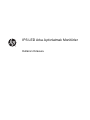 1
1
-
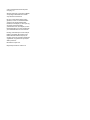 2
2
-
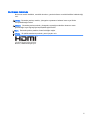 3
3
-
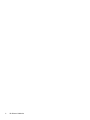 4
4
-
 5
5
-
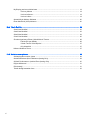 6
6
-
 7
7
-
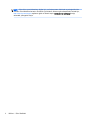 8
8
-
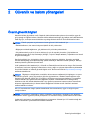 9
9
-
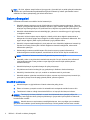 10
10
-
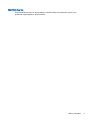 11
11
-
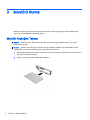 12
12
-
 13
13
-
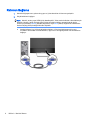 14
14
-
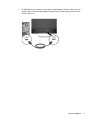 15
15
-
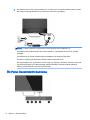 16
16
-
 17
17
-
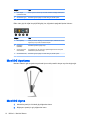 18
18
-
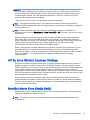 19
19
-
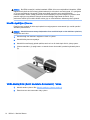 20
20
-
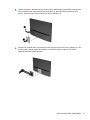 21
21
-
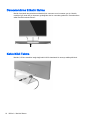 22
22
-
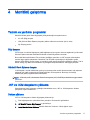 23
23
-
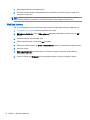 24
24
-
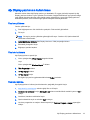 25
25
-
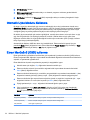 26
26
-
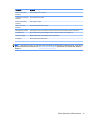 27
27
-
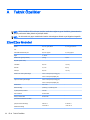 28
28
-
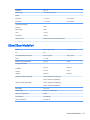 29
29
-
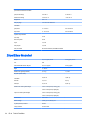 30
30
-
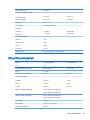 31
31
-
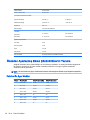 32
32
-
 33
33
-
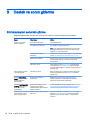 34
34
-
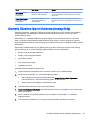 35
35
-
 36
36
-
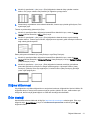 37
37
-
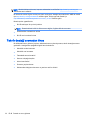 38
38
HP Pavilion 25cw 25-inch IPS LED Backlit Monitor Kullanici rehberi
- Tip
- Kullanici rehberi
- Bu kılavuz için de uygundur
-
- Pavilion 22cw 21.5-inch IPS LED Backlit Monitor
- Pavilion 22cwa 21.5-inch IPS LED Backlit Monitor
- Pavilion 22xw 21.5-inch IPS LED Backlit Monitor
- Pavilion 23cw 23-inch IPS LED Backlit Monitor
- Pavilion 23xw 23-inch IPS LED Backlit Monitor
- Pavilion 24cw 23.8-inch IPS LED Backlit Monitor
- Pavilion 24xw 23.8-inch IPS LED Backlit Monitor
- Pavilion 25xw 25-inch IPS LED Backlit Monitor
- Pavilion 27cw 27-inch IPS LED Backlit Monitor
- Pavilion 27xw 27-inch IPS LED Backlit Monitor
İlgili Makaleler
-
HP ENVY 24 23.8-inch IPS Monitor with Beats Audio Kullanici rehberi
-
HP Value 24-inch Displays Kullanici rehberi
-
HP Z23n 23-inch IPS Display Kullanici rehberi
-
HP EliteDisplay E273m 27-inch Monitor Kullanici rehberi
-
HP EliteDisplay S270c 27-in Curved Display Kullanici rehberi
-
HP EliteDisplay E243 23.8-inch Monitor Head Only Kullanici rehberi
-
HP L5015tm 15-inch Retail Touch Monitor Kullanici rehberi
-
HP EliteDisplay E273q 27-inch Monitor Kullanici rehberi
-
HP ENVY 24 23.8-inch IPS Monitor with Beats Audio Kullanici rehberi
-
HP N270h 27-inch Monitor Kullanici rehberi